Windows 更新可以帮助你下载更新。 但是,如果要在 Windows 更新列表中手动下载特定程序,例如 Service Pack 或特定安全更新,请按照以下步骤操作。
解决方法
所有下载程序都位于 Microsoft 下载中心。 可以通过这些步骤完成下载过程。
-
选择"开始> Windows 更新>"">"控制面板"。
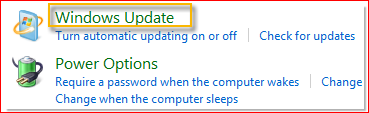
-
在"Windows 更新"窗口中,选择"重要更新可用"或"可选更新可用"。 系统会自动检查是否需要安装任何更新,并显示可以安装在您的计算机上的更新。 请注意可下载的更新编号。
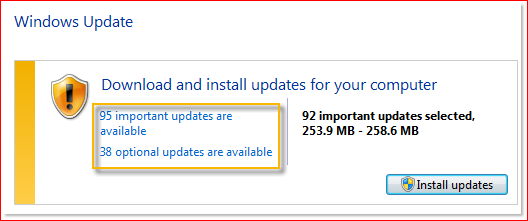
-
选择" 下载中心"链接,在"[搜索]"框中键入更新编号 (例如 2286198) 然后单击搜索图标或按键盘上的 Enter 键。
![选择"下载中心"链接,在"[搜索]"框中键入更新编号 (例如 2286198) 然后单击搜索图标或按键盘上的 Enter 键。](https://support.content.office.net/zh-cn/media/d60de2cc-c583-6419-21e4-057f7bfb2e72.png)
-
Microsoft 下载中心将自动搜索与所提供的更新编号相关的所有内容。 根据你的操作系统,选择 Windows 7 的安全更新。
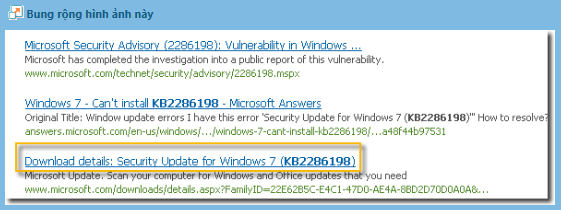
-
在 KB2286198 的下载页中选择"下载"。 将显示一个显示"文件下载"的窗口,选择"打开"以在下载后自动安装该文件。
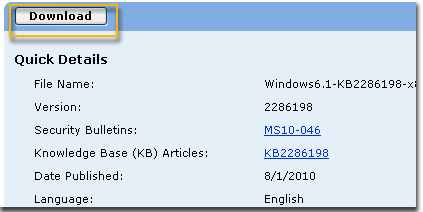
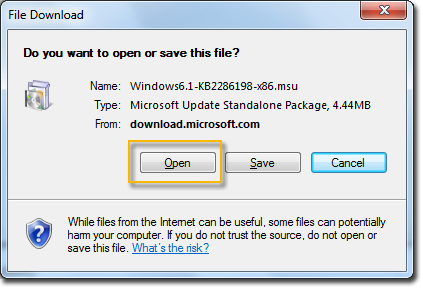
-
选择"开始>"控制面板>"> Windows > Windows 更新中的"安全中心"。
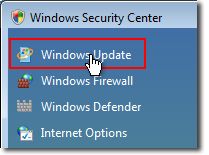
-
在 Windows 更新窗口中选择"查看可用更新"。 系统会自动检查是否需要安装任何更新,并显示可以安装在您的计算机上的更新。 请注意可下载的更新编号。
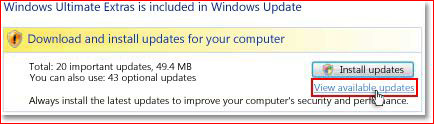
-
选择" 下载中心"链接,在"搜索"框中键入更新编号 (例如 960714) 然后单击搜索图标或按键盘上的 Enter 键。
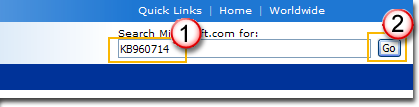
-
Microsoft 下载中心将自动搜索与所提供的更新编号相关的所有内容。 根据你的操作系统,选择 Windows Vista 的安全更新。
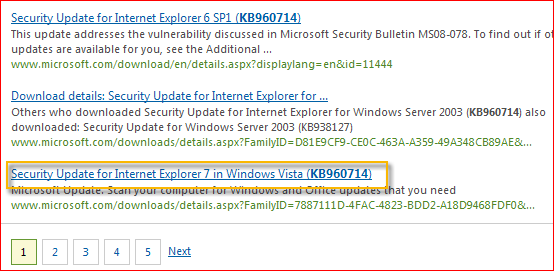
-
在 KB960714 的下载页中选择"下载"。 将显示一个显示"文件下载"的窗口,选择"打开"以在下载后自动安装该文件。
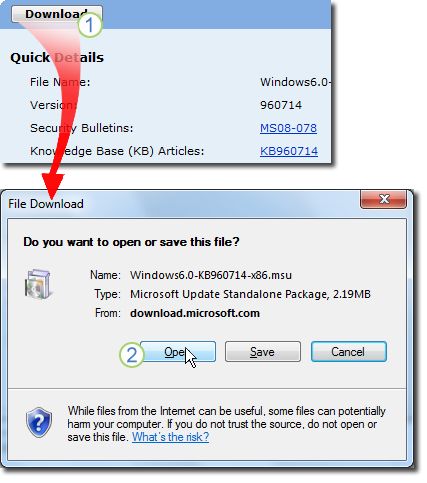
-
选择">"控制面板">"安全>"在 Windows 安全中心中检查 Windows 更新的最新更新"。
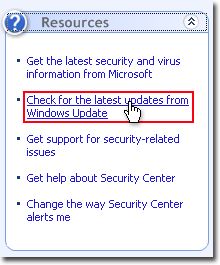
-
这将启动"Internet Explorer",并打开"Microsoft 更新 - Windows Internet Explorer窗口。 在"欢迎使用 Microsoft 更新"部分下选择"自定义"。 系统会自动检查是否需要安装任何更新,并显示可以安装在您的计算机上的更新。 请注意所需的更新文件编号。
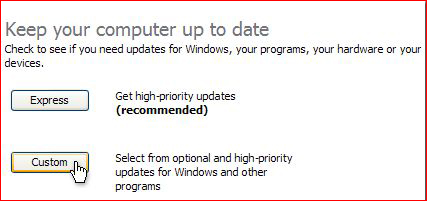
-
选择" 下载中心"链接,在"搜索"框中键入更新编号 (例如 960714) 然后单击搜索图标或按键盘上的 Enter 键。
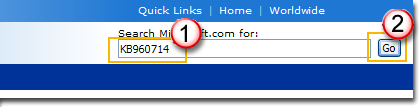
-
Microsoft 下载中心将自动搜索与所提供的更新编号相关的所有内容。 根据你的操作系统,选择 Windows XP 的安全更新。
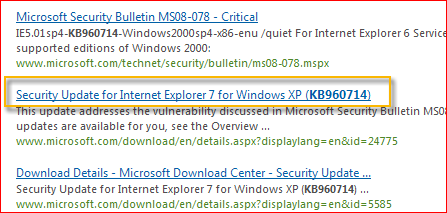
-
在 KB960714 的下载页中选择"下载"。 将显示一个窗口,显示"文件下载 - 安全警告";选择"运行",在下载后自动安装该文件。
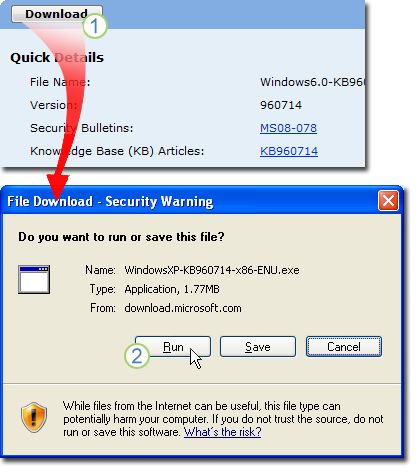
更多信息
如果要下载特定的修补程序,只需打开 IE 浏览器,在地址栏中输入要下载的修补程序编号,然后单击"查看并请求修补程序下载"链接。 检查要下载的修补程序;键入电子邮件地址和其他验证详细信息,然后单击"请求 修补程序" 按钮。 系统将回复一封电子邮件,其中包含用于下载此修补程序的链接。
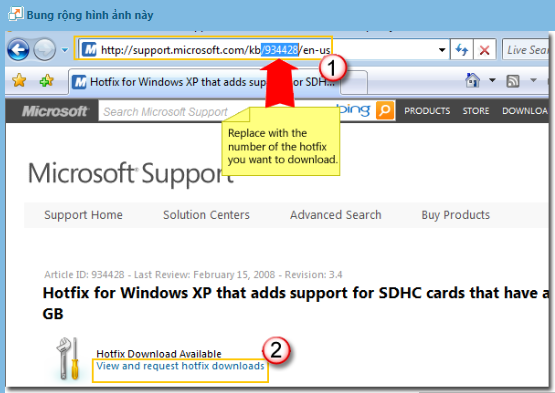
请告诉我们
 |
是否对内容感到满意? 是否认为:" |







